Как да възстановите старите Преглед на папки, прозорците - отговори и съвети на вашите въпроси
Добре дошли! Бих искал да се промени изгледа по подразбиране на папката, отиде в "Старт - Настройки - Контролен панел - Опции за папките - типове файлове, а след това в" Регистрирани типове файлове "Гвоздеят -" File Folder "и кликнете върху" Advanced ", а след това реши да промените иконата за всички папки, като кликнете върху иконата "промяна", изберете иконата от папката на друг локален диск и кликнали ОК, тогава има проблем с отварянето на папки с файлове - отваряне на папка с файлове - изкачва през прозореца, "търсене", моля да помогне да получите всичко обратно към състоянието по подразбиране . PS: бързо или Ар и изпълнява действието - отворени папки.
Тихонов Павел
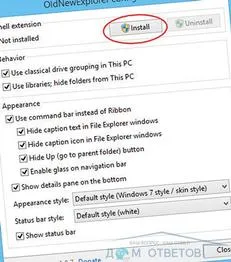
То може да бъде полезно да се направи "Възстановяване на системата"? Това означава, че Windows ролка обратно към предишното състояние на нормални папки дата тип?
Работна състояние на Windows, обаче, тъй като по-голямата част от инсталираните програми, могат да бъдат възстановени.
Вградена функция в Windows "Възстановяване на системата", за да възстановите операционната система позволява състоянието на операционната система, по време, когато системата работи нормално. Това е възможно благодарение да създават точки за възстановяване. А на точка за възстановяване улавя състоянието на системата в някакъв момент. Възстановяване на точки се създават автоматично от системата, но те могат да бъдат създадени ръчно. Основната система за възстановяване плюс - това е възможно бързо да възстановите системата си без да преинсталирате Windows. точки за възстановяване, подобно на снимките системи, които периодично се записват на твърдия диск (твърд диск). точка за възстановяване, създадена в съответствие с предварително определен график (например, след всяко зареждане на системата на операционна система), както и при определени събития (например инсталиране на нова програма или драйвер на устройство).
Как да започнете System Restore
1) старт / Всички програми / Аксесоари / Системни инструменти / за възстановяване на системата.
2) Start / Помощ и поддръжка / Отказ на промените с помощта на System Restore (виж Референтен избор на секция).
3) Start / Run /% SystemRoot% system32 ESTORE strui.exe (тази линия трябва да бъде въведен в полето Отвори и натиснете OK).
Създаване на точка за възстановяване ръчно
За да създадете точка за възстановяване ръчно, направете следното:
Сега, нека да се отклоня малко на практически знания и да поговорим за цялостното възстановяване на презентацията. Какво може да е полезно, е възстановяването? Както вероятно сте разбрали от над майката, че възстановяване на системата трябва да се използва в случай на неправилно функциониране на системата, след като новото приложение е инсталиран, или на водача и т.н. Това дава възможност да се възстанови състоянието на системата в определен момент. Предполагам, че сега всичко, което стана ясно. Да се върнем към практиката на ...
Извършване на възстановяване на системата
За да изпълните възстановяване на системата към определена точка за възстановяване, следвайте тези стъпки.
Пусни система за кандидатстване за възстановяване.
Сега прозореца на приложението, изберете опцията за възстановяване на компютъра ми към по-ранна и кликнете Next.
В следващия прозорец изберете точка за възстановяване, уточни точката, до която искате да възстановите системата си и кликнете Next. Моля, имайте предвид, че ако работите на компютъра много често, инсталиране на различни програми, драйвери и т.н. - и до днес няма да има няколко точки за възстановяване. Ето защо, когато избират точки са отразени в списъка на контролните точки, който се появява, когато изберете датата на точката на възстановяване.
Сега се появява прозорец, в който трябва да потвърдите вашата точка за избор и самия процес на възстановяване. Щракнете върху бутона и да започне самия процес на възстановяване.
След прилагането трябва да извърши всички необходими действия, за да се възстановят - ще се рестартира системата.
След рестартирането прозореца на системата ще се появи, който информира, че, както се е случило възстановяване. Не може да има само две възможности: възстановяване е било успешно и не е настъпило възстановяване. Дори ако възстановяването е било успешно, но това не решава проблема си - можете да отмените възстановяването или изберете друг отправна точка.
За да отмените наскоро произведени възстановяване - върху Отказ това възстановяване и ще започне обратния процес. Моля, имайте предвид, че в резултат на възстановяването може да липсват някои от програмите (които са били инсталирани по-късно контролно-пропускателен пункт дата, която сте избрали да се възстанови) файлове и промените в тях. Това се избегне загубата на тези файлове - напишете ги на всеки превозвач. В допълнение, в случай на загуба, можете да възстановите състоянието на системата обратно към точката, в която желания файл, програма и т.н. присъствали.